本案例演示利用SCDM对二维翼型外流场模型进行全四边形网格生成。
几何模型如下图所示。
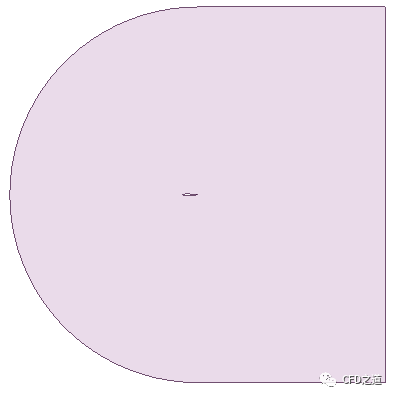
翼型位置局部几何如下图所示。
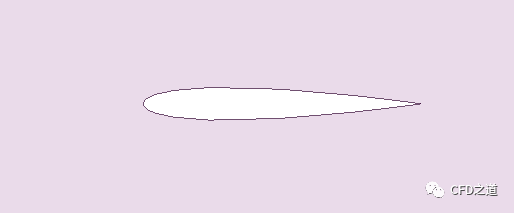
-
如下图所示打开网格生成功能

-
点击Add/Edit按钮

-
图形窗口中选择几何模型,属性窗口中设置Blocking为Bounding Box
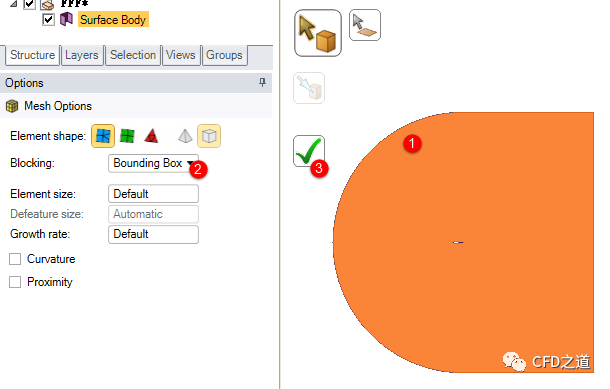
-
生成的初始块如下图所示
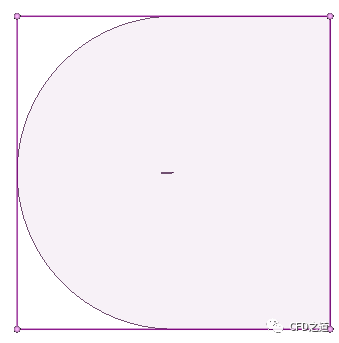
-
点击Split按钮
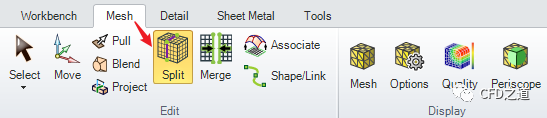
-
取消选择属性窗口中的Snap associated vertices按钮
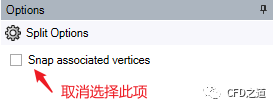
-
如下图所示对初始块进行分割
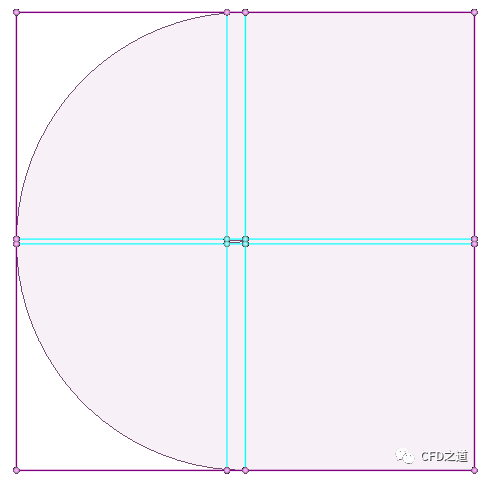
-
点击Layers按钮
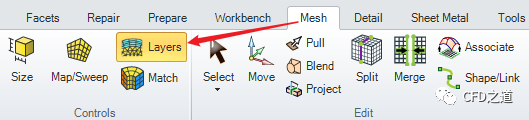
-
如下图所示操作
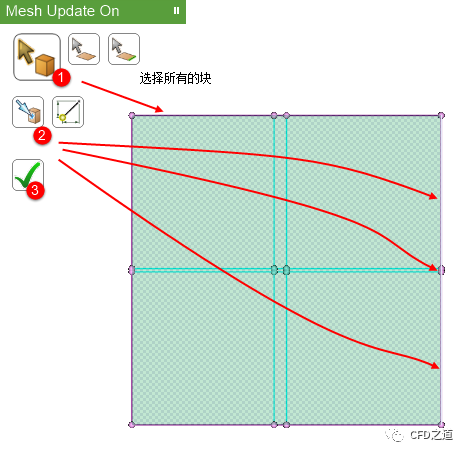
-
O型切割后如下图所示
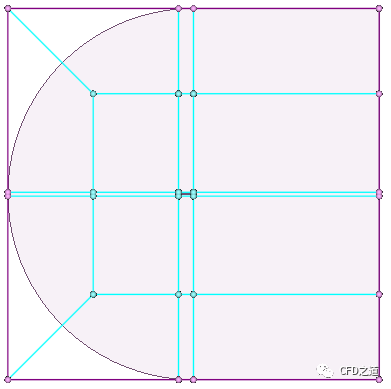
-
对翼型周围的块进行分割,如下图所示
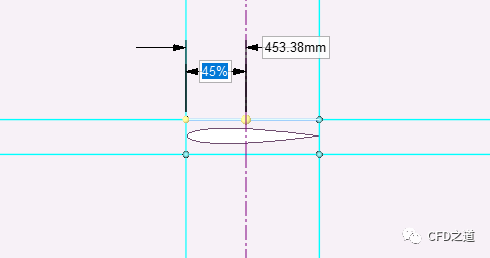
-
点击按钮Merge
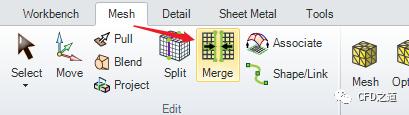
-
如下图所示操作顺序对翼型周围的顶点进行合并
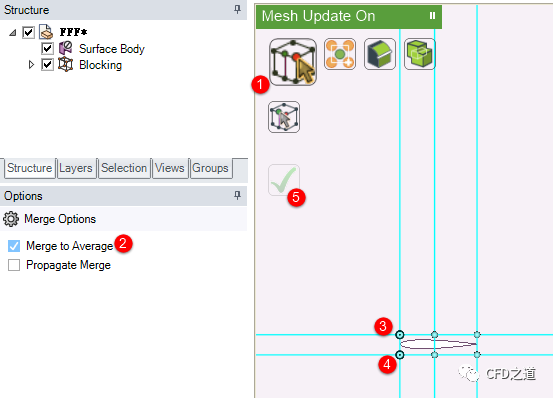
-
相同方式处理其他的顶点
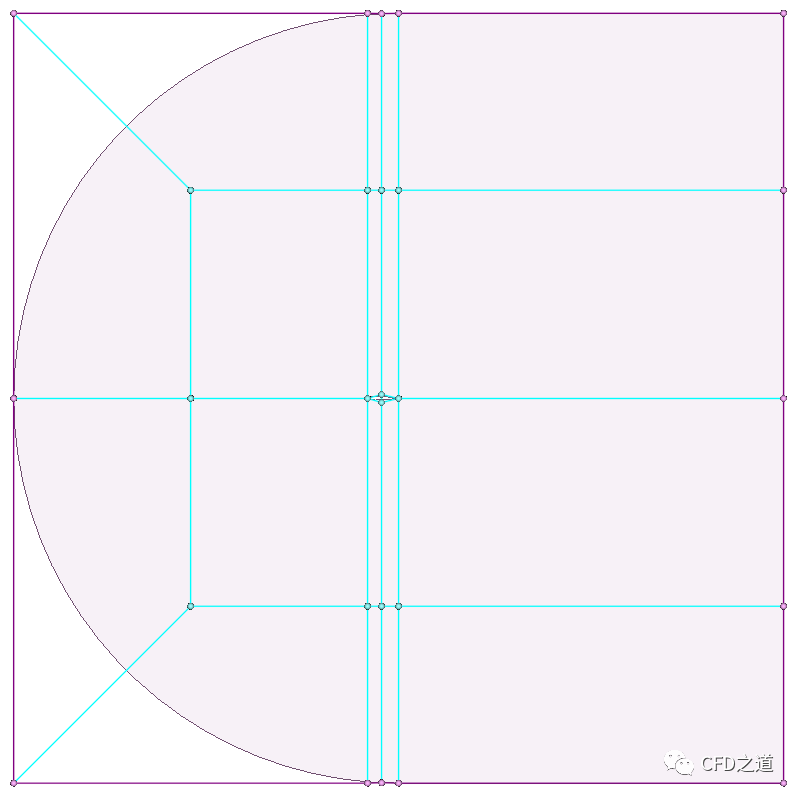
-
在翼型上下进行分割
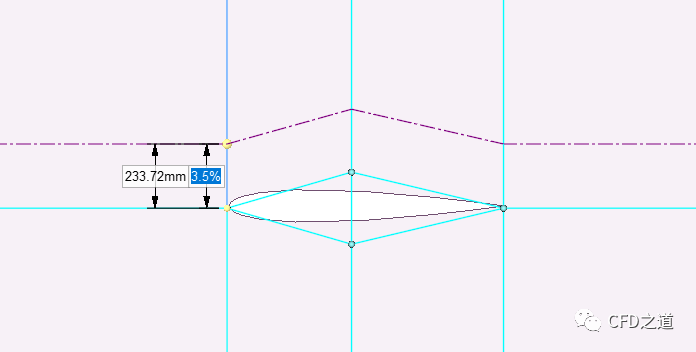
-
分割完毕后如下图所示
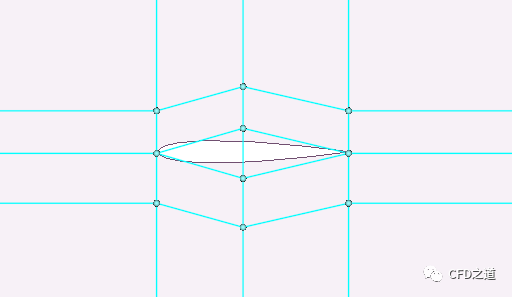
-
删除多余的块
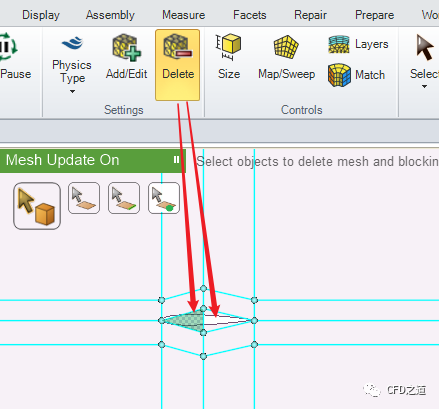
-
所有边界关联完毕后如下图所示。成功关联的线为绿色
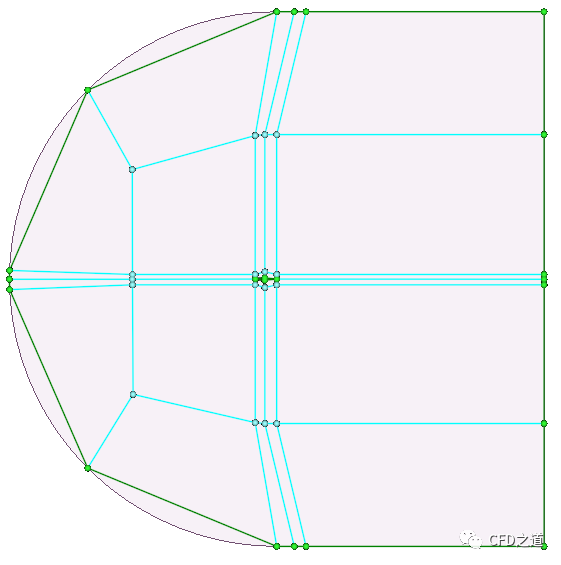
-
指定网格尺寸,机翼周围网格如下图所示
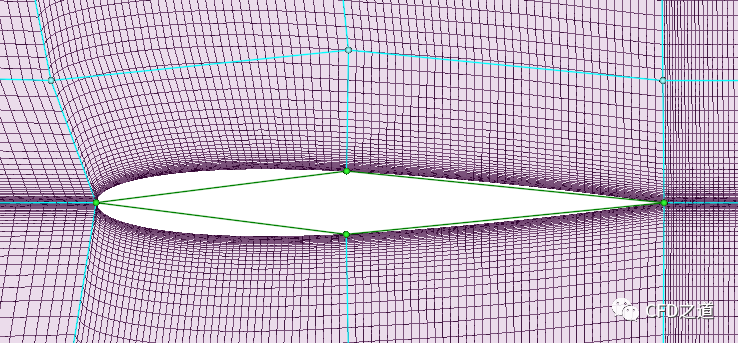
-
整体网格质量如下图所示
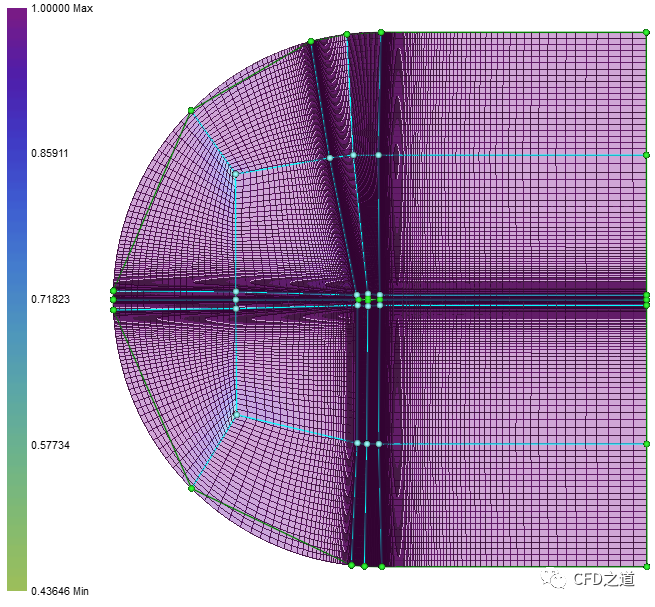
-
点击菜单Generate Mesh生成网格
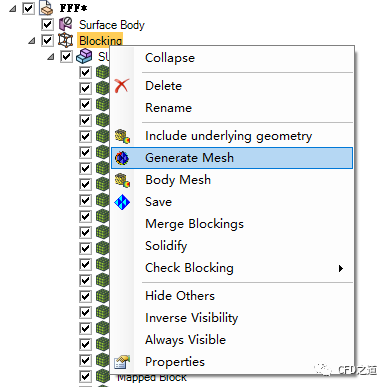
-
点击菜单Body Mesh生成体网格

导出网格到Fluent中,计算来流马赫数0.8539,攻角3.06°条件下的流场分布。
注:
这里的计算条件是胡乱假设的。NACA0012翼型是亚音速翼型,一般很少计算跨音速情况。
”
-
马赫数分布
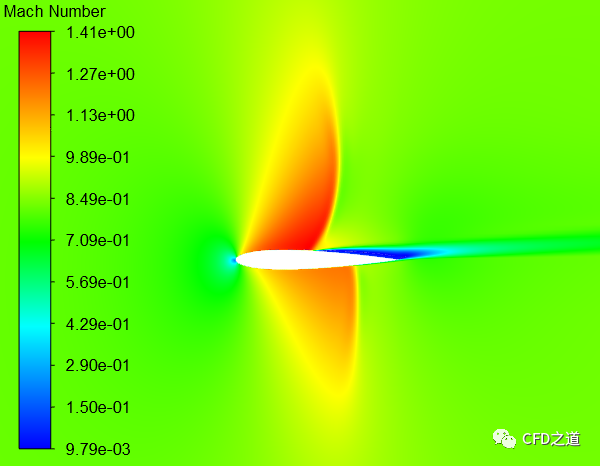
-
压力分布
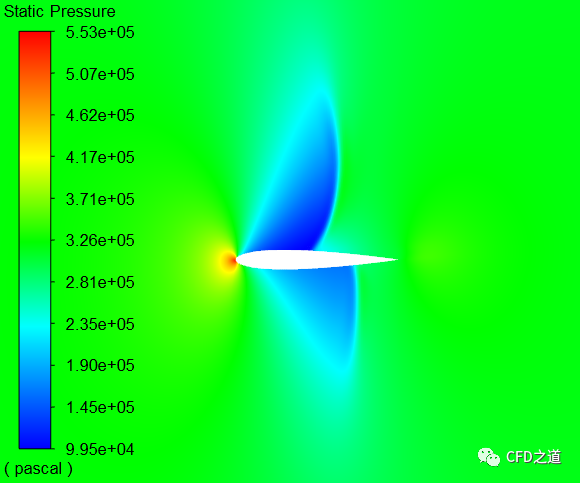
相关文件下载:

本篇文章来源于微信公众号: CFD之道








评论前必须登录!
注册